Bisag gikan ni Wear Ang OS gikan sa Google kulang gihapon sa pipila ka gipaabot nga mga serbisyo ug aplikasyon, sama sa Chrome web browser. Maayo na lang, pagkahuman sa usa ka mubo nga pagkawala sa miaging tuig, ang Samsung Internet mibalik sa Google Play, ug ang mga tiggamit nga sa pipila ka rason gusto nga mag-browse sa web gikan sa ilang pulso mahimo na karon. Galaxy Watch instalar.
Ang Samsung Internet magamit alang sa mga smartwatches nga adunay sistema Wear OS bisan kung kini usa ka relo Galaxy Watch o mga relo sa ubang mga tatak. Naghatag kini og touch keyboard, voice dictation, ug mga bookmark nga nag-sync sa smartphone app.
Mahimong interesado ka

Unsaon pag-instalar sa Internet v Galaxy Watch
Sa dili pa ka maka-navigate gikan sa imong pulso uban ang tabang Galaxy Watch website, kinahanglan nimo nga i-install ang Samsung Internet app sa imong relo, kung wala pa nimo kini ma-install. Pag-swipe pataas aron makaadto sa menu ug ablihan google Play. I-tap ang search box ug pangitaa ang Samsung Internet. I-tap pag-usab ang app gamit ang imong tudlo ug pilia ang menu Pag-instalar.
Sa diha nga imong gilansad ang aplikasyon, mahimo nimong mamatikdan nga kini adunay daghang mga gitakda nang daan nga mga bookmark nga makatabang kanimo sa pag-navigate sa tibuuk nga site nga mas paspas. Naglakip kini sa mga website sama sa YouTube, Google, Samsung ug uban pa. Apan kung mag-scroll ka sa ubos, makapili ka usa ka menu dinhi Mga bookmark sa imong telepono. Kung buhaton nimo, maaghat ka sa pag-import sa mga bookmark gikan sa imong telepono.
Unya kung naa ka sa usa ka website, pag-swipe lang gikan sa ilawom sa screen ug lain nga menu ang makita. Gitugotan ka niini nga ablihan ang gihatag nga panid direkta pinaagi sa pagkonektar sa imong smartphone, bisan kung ikaw adunay Samsung Internet, Google Chrome o bisan unsang browser ingon imong default browser. Dinhi mahimo nimong i-save ang panid ingon usa ka bookmark, ug uban pa.
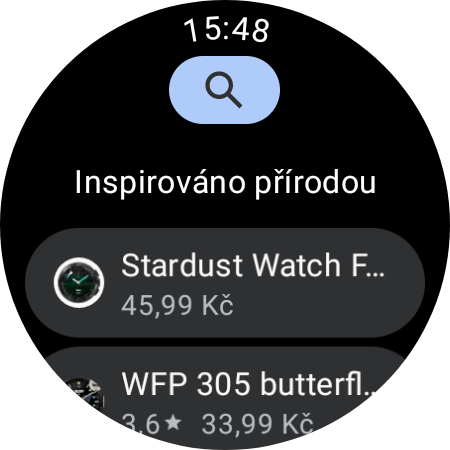
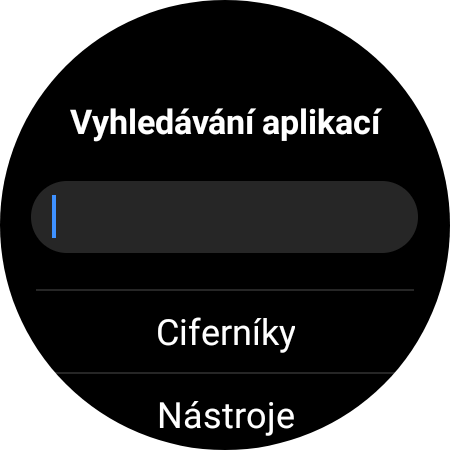
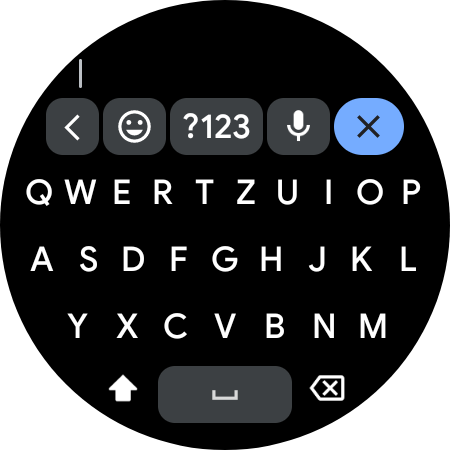
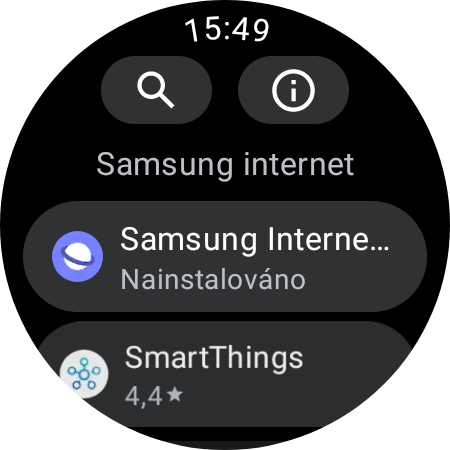
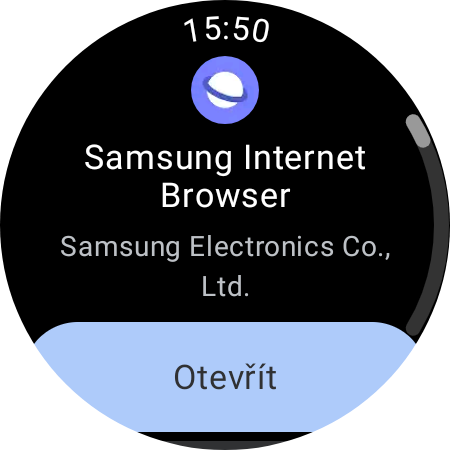


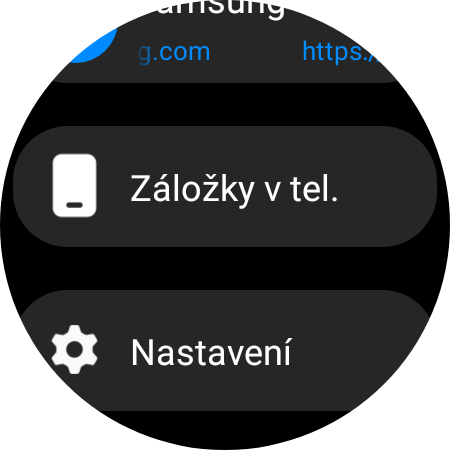
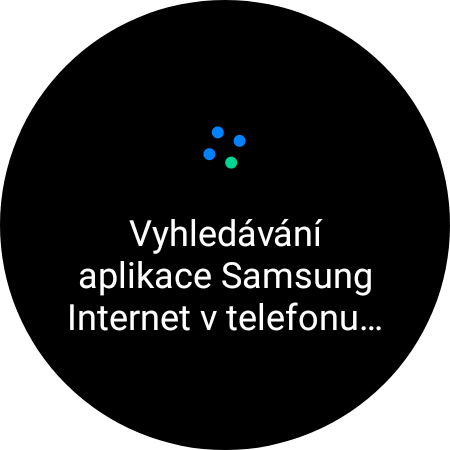
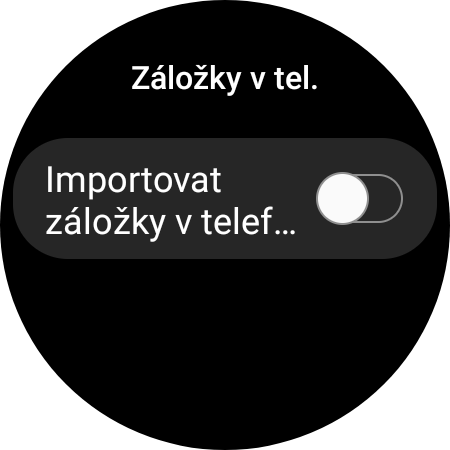
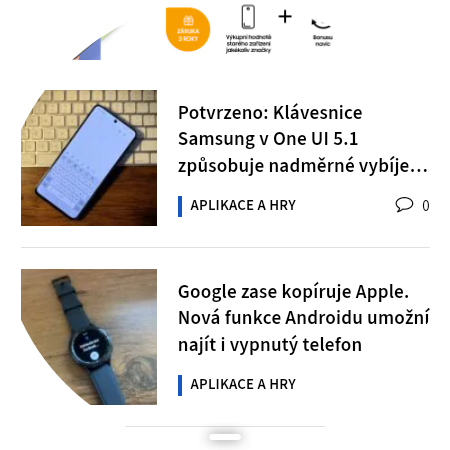
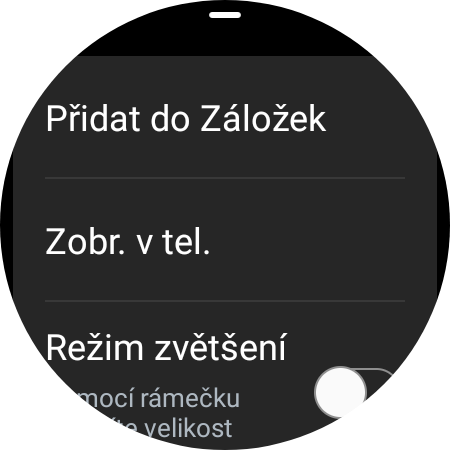



Pila ang gasto sa internet sa tel o pagkuha sa datos